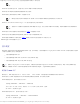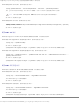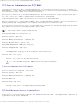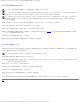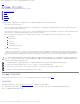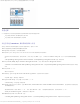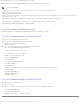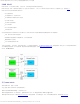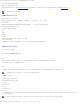Users Guide
Table Of Contents
- Local Disk
- Dell OpenManage 底板管理控制器公用程序 4.5 用户指南
- 简介 : Dell OpenManage 底板管理控制器公用程序 4.5 用户指南
- 配置 Managed System: Dell OpenManage 底板管理控制器公用程序 4.5 用户指南
- 使用 BMC 管理公用程序: Dell OpenManage 底板管理控制器公用程序 4.5 用户指南
- 已知问题和常见问题: Dell OpenManage 底板管理控制器公用程序 4.5 用户指南
- BMC 管理公用程序错误代码: Dell OpenManage 底板管理控制器公用程序 4.5 用户指南
- 终端模式命令: Dell OpenManage 底板管理控制器公用程序 4.5 用户指南
- Esc 键序列 : Dell OpenManage 底板管理控制器公用程序 4.5 用户指南
- 串行端口控制台重定向: Dell OpenManage 底板管理控制器公用程序 4.5 用户指南
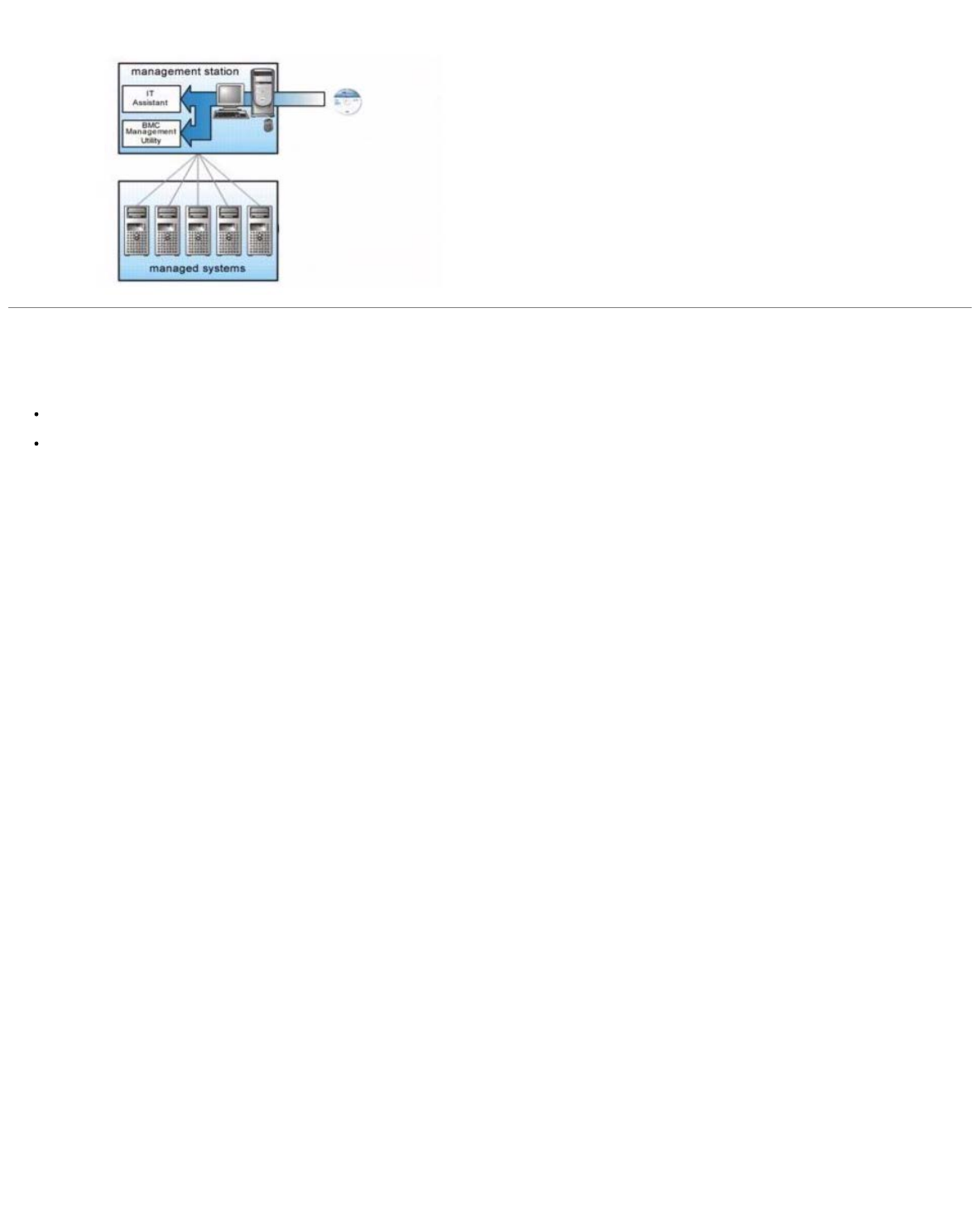
使用 BMC 管理公用程序: Dell OpenManage 底板管理控制器公用程序 4.5 用户指南
file:///T|/htdocs/SOFTWARE/smbmcmu/BMCMU_4_5/cs/ug/bmcugc0d.htm[10/26/2012 10:15:34 AM]
安装过程
以下安装过程介绍了在各个所支持操作系统中安装和卸载 BMC 管理公用程序的逐步说明:
在运行所支持 Windows 操作系统的系统上安装/卸载
在运行所支持 Linux 操作系统的系统上安装/卸载
在运行所支持 Windows 操作系统的系统上安装
要在运行 Windows 操作系统的管理站上安装 BMC 管理公用程序,请执行以下步骤:
111 以管理员权限登录到要安装系统管理软件组件的系统。
111 退出所有打开的应用程序,并禁用病毒扫描软件。
111 将 Dell Systems Management Tools and Documentation DVD 插入系统的 DVD 驱动器中。
如果 DVD 没有自动启动安装程序,请单击"Start"(开始)按钮,单击"Run"(运行),然后键入 x:\windows\setup.exe(其中 x 是 DVD 驱动器的驱动器盘
符)。
"Dell OpenManage Management Station Installation"(Dell OpenManage Management Station 安装)屏幕会出现。
111 单击"Install, Modify, Repair or Remove Management Station"(安装、修改、修复或卸下 Management Station)。
"Welcome to Install Wizard for Dell OpenManage Management Station"(欢迎使用 Dell OpenManage Management Station 安装向导)屏幕会
出现。
111 单击"Next"(下一步)。
软件许可协议会出现。
111 如果同意,选择"I accept the terms in the license agreement"(我接受许可协议中的条款)。
"System Type"(系统类型)屏幕会出现。
111 选择"Custom Setup"(自定义设置)并单击"Next"(下一步)。
"Custom Setup"(自定义设置)屏幕会出现。
111 从 BMC 控制台左边显示的下拉菜单中,选择"This feature, and all subfeatures will be installed on the local hard drive"(此功能及所有子功能将会安装
到本地硬盘驱动器上)。
要接受默认目录路径,请单击"Next"(下一步)。否则,请单击"Browse"(浏览),浏览到想要安装软件的目录,然后单击"Next"(下一步)。
"Ready to Install the Program"(准备安装程序)屏幕会出现。
111 确保所有信息均正确,并单击"Install"(安装)。
"Installing Dell OpenManage Management Station"(安装 Dell OpenManage Management Station)屏幕会出现并显示安装的状况。